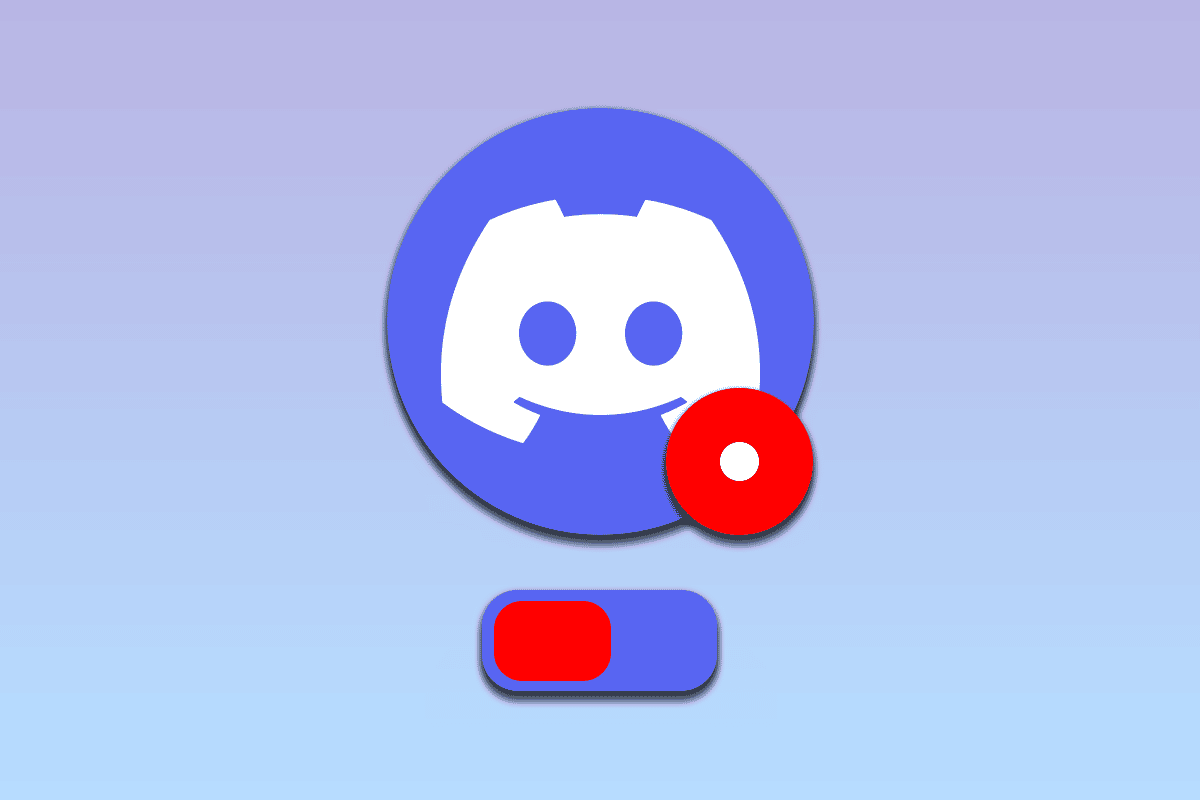
Một trong những ứng dụng liên lạc và phát trực tuyến trò chơi phổ biến nhất đối với người dùng là ứng dụng Discord. Đã có những vấn đề tối thiểu với ứng dụng khiến nó trở nên đáng tin cậy. Tuy nhiên, đã có một số phàn nàn về chấm đỏ trên biểu tượng Discord trên nhiều diễn đàn. Dấu chấm màu đỏ không cho biết bất kỳ sự cố nào với ứng dụng Discord mà là các tin nhắn chưa đọc trong ứng dụng. Một cách khắc phục để xóa chấm đỏ trên biểu tượng Discord là đặt huy hiệu tin nhắn chưa đọc của Discord. Mặc dù chấm đỏ không chỉ ra bất kỳ vấn đề nào cần giải quyết, nhưng chấm đỏ trên biểu tượng Discord lại gây khá nhiều khó chịu cho người dùng. Các phương pháp trong bài viết được thiết kế để xóa chấm đỏ và mang đến cho bạn trải nghiệm ứng dụng Discord tốt hơn.
Cách sửa lỗi chấm đỏ icon Discord trên hệ thống Windows 10?
Dấu chấm màu đỏ trên biểu tượng Discord thường được hiển thị để cho biết có tin nhắn chưa đọc trong ứng dụng Discord. Đọc tất cả tin nhắn trên tất cả các kênh và máy chủ để sửa chấm đỏ trong ứng dụng Discord.
Phương pháp 1: Sửa đổi cài đặt cho một máy chủ cụ thể
Bạn có thể sử dụng các phương pháp được mô tả bên dưới để sửa đổi cài đặt trên một máy chủ cụ thể trong ứng dụng Discord nhằm giải quyết sự cố với ứng dụng Discord.
Tùy chọn I: Chọn Đánh dấu là đã đọc trên máy chủ
Nếu bạn có nhiều tin nhắn trên bất kỳ máy chủ Discord nào và không thể đọc từng tin nhắn một, bạn có thể thử phương pháp này tại đây. Sử dụng phương pháp này, bạn có thể chọn tùy chọn đánh dấu là đã đọc để máy chủ xóa chấm đỏ khỏi biểu tượng Discord.
1. Sử dụng thanh tìm kiếm để tìm kiếm ứng dụng Discord và khởi chạy nó trên máy tính của bạn.
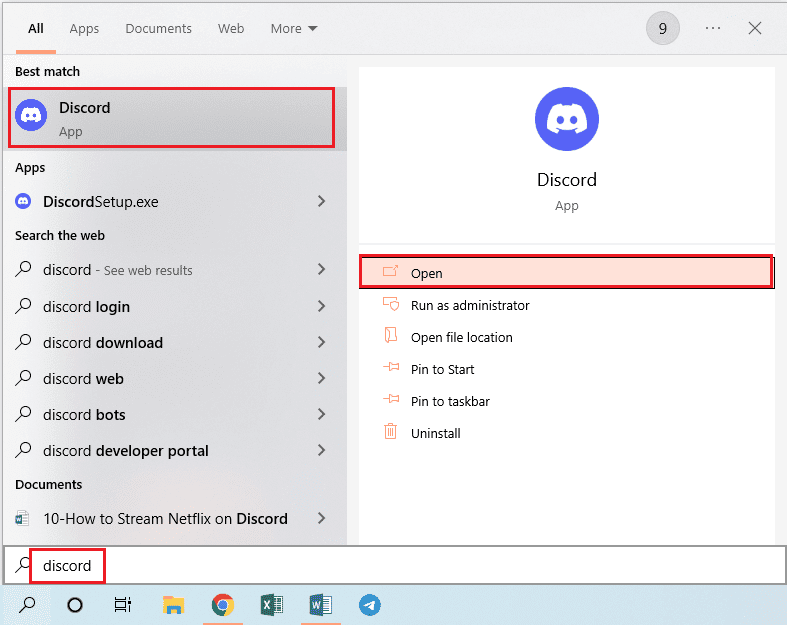
2. Nhấp chuột phải vào máy chủ trong thanh ở ngăn bên trái của trang chủ và nhấp vào Đánh dấu đã đọc trong danh sách để chọn tùy chọn đánh dấu là đã đọc cho máy chủ.
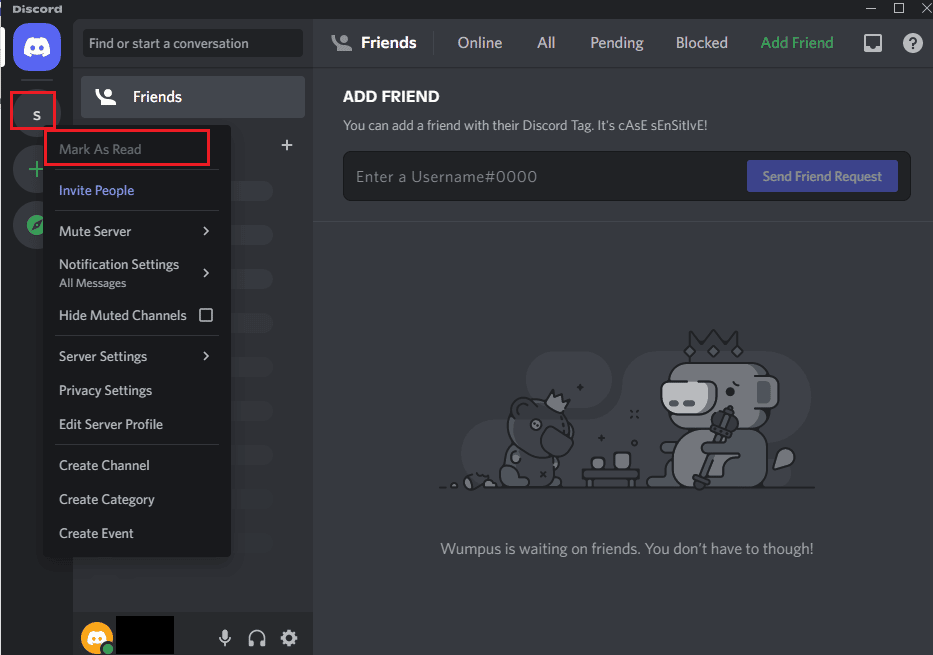
Tùy chọn II: Tắt tiếng thông báo trên máy chủ
Nếu bạn là một phần của máy chủ thường xuyên gửi tin nhắn quảng cáo, bạn có thể thử tắt tiếng thông báo của máy chủ để xóa chấm đỏ trên biểu tượng Discord của mình. Đọc bài viết về cách tắt tiếng thông báo trong ứng dụng Discord bằng liên kết được cung cấp tại đây.
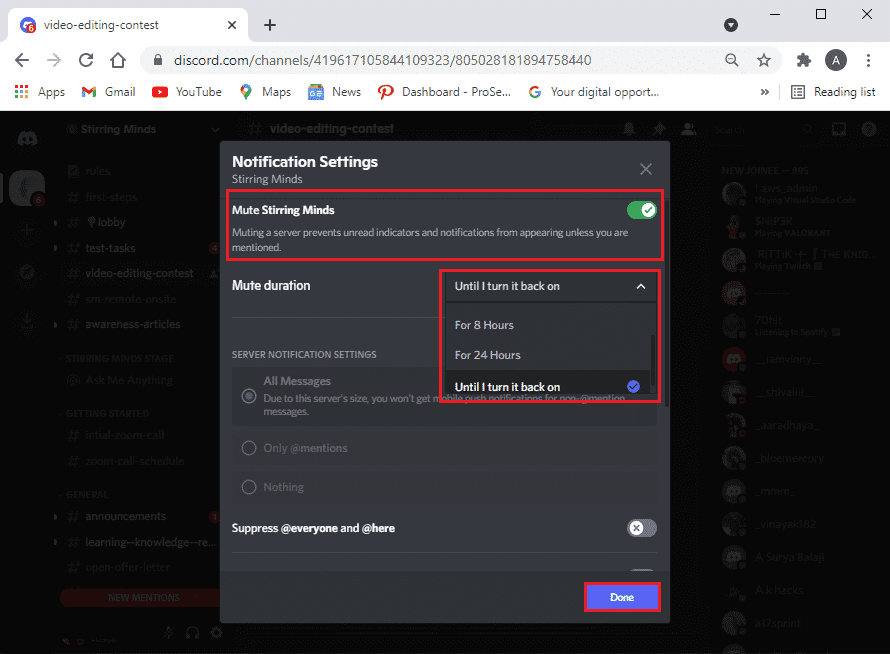
Phương pháp 2: Tắt cài đặt huy hiệu tin nhắn chưa đọc
Thông thường, bạn sẽ nhận được tin nhắn từ ứng dụng Discord nếu bạn bật huy hiệu tin nhắn chưa đọc trong ứng dụng. Làm theo các bước trong phương pháp này để tắt cài đặt xóa chấm đỏ trên biểu tượng Discord.
1. Sử dụng thanh tìm kiếm để tìm kiếm ứng dụng Discord và khởi chạy nó trên máy tính của bạn.
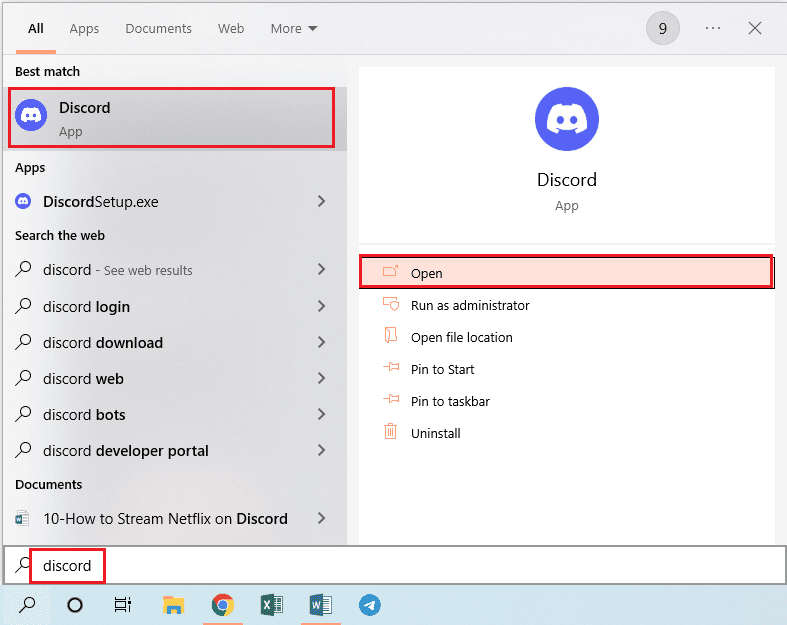
2. Nhấp vào nút Cài đặt người dùng hoặc biểu tượng bánh răng ở góc dưới bên trái của trang chủ.
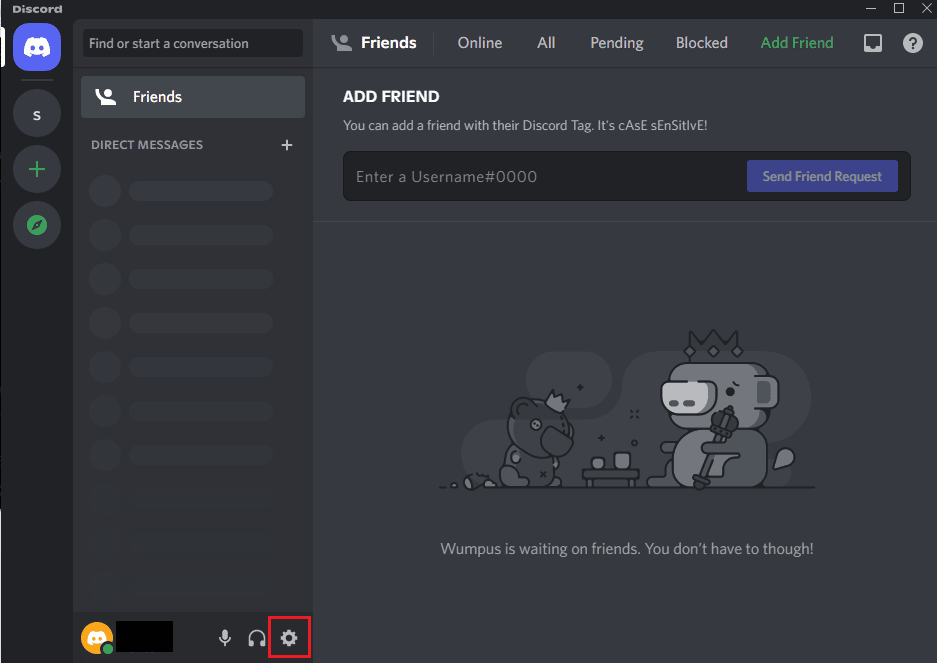
3. Nhấp vào Thông báo trong phần CÀI ĐẶT ỨNG DỤNG ở ngăn bên trái của cửa sổ và tắt cài đặt Bật huy hiệu tin nhắn chưa đọc trong danh sách.
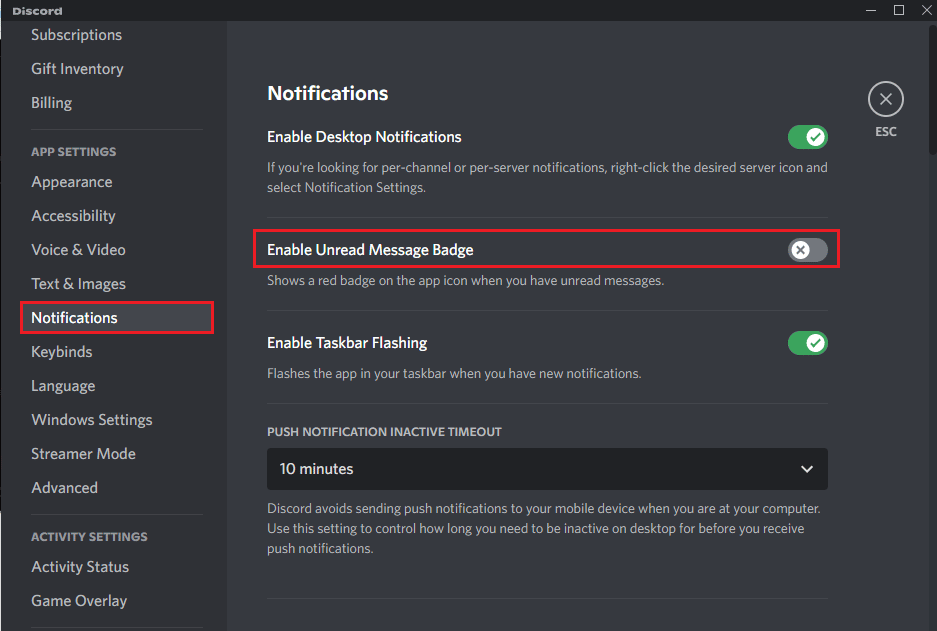
4. Nhấp vào biểu tượng ESC trong cửa sổ để đóng cửa sổ cài đặt.
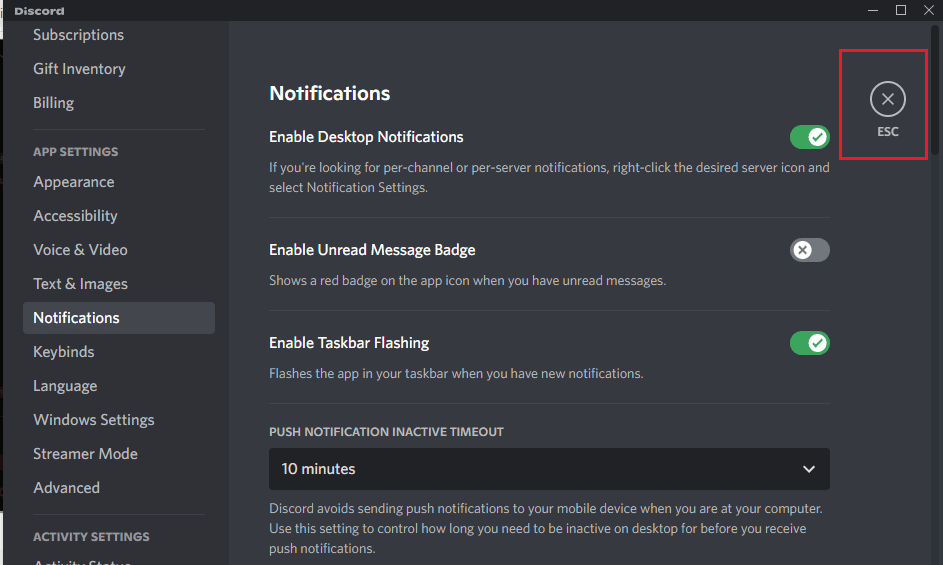
Phương pháp 3: Thay đổi trạng thái avatar
Đôi khi, bạn có thể đặt trạng thái tài khoản Discord của mình thành Không làm phiền. Điều này được biểu thị bằng một chấm đỏ với một đường trắng ở giữa chấm phía trên hình đại diện trong chính ứng dụng Discord. Để xóa chấm đỏ đó khỏi biểu tượng Discord của bạn, bạn chỉ cần đặt trạng thái khác cho tài khoản Discord của mình bằng cách sửa đổi nó trong Hình đại diện của bạn.
1. Sử dụng thanh tìm kiếm để tìm kiếm ứng dụng Discord và khởi chạy nó trên máy tính của bạn.
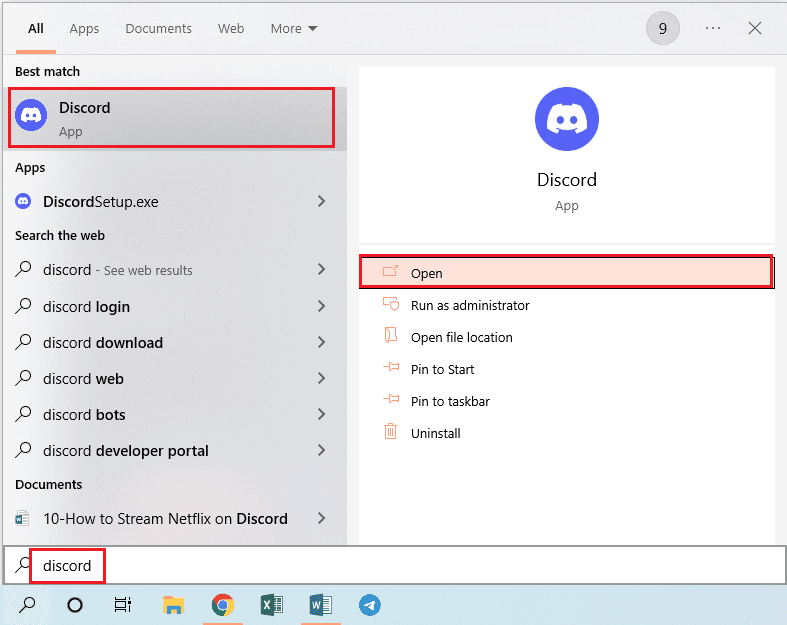
2. Nhấp vào Hình đại diện bên cạnh tên tài khoản của bạn ở góc dưới bên trái của trang chủ Discord.
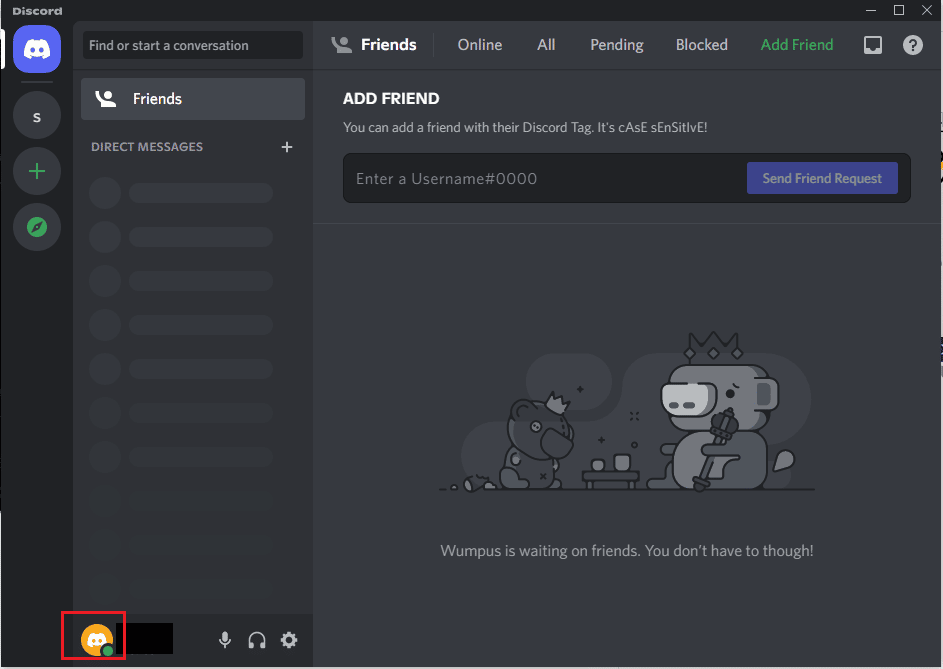
3. Nhấp vào bất kỳ trạng thái nào khác, chẳng hạn như Trực tuyến trong danh sách ngoài Không làm phiền.
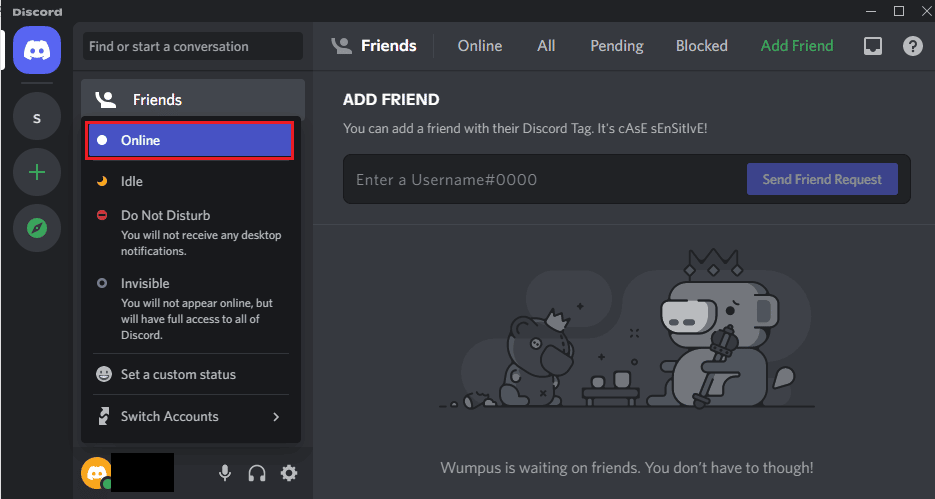
Phương pháp 4: Sửa đổi cài đặt thanh tác vụ
Nếu biểu tượng Discord có sẵn trên thanh tác vụ, nó có thể gây phiền nhiễu với chấm đỏ trên biểu tượng Discord. Sử dụng phương pháp được mô tả trong phần này, bạn có thể xóa biểu tượng Discord khỏi thanh tác vụ và sửa đổi cài đặt của thanh tác vụ.
1. Nhấn đồng thời các phím Windows + I để mở Cài đặt.
2. Nhấp vào Cá nhân hóa trong menu xuất hiện.
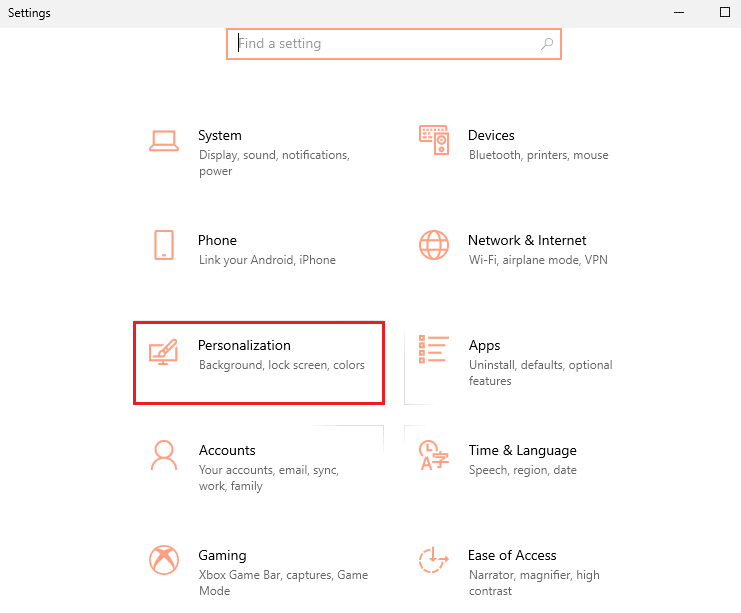
3. Nhấp vào tab Thanh tác vụ trong ngăn bên trái của cửa sổ và nhấp vào Chọn biểu tượng nào xuất hiện trên thanh tác vụ trong khu vực thông báo.
Lưu ý: Bạn cũng có thể tìm kiếm cài đặt thanh tác vụ trong thanh tìm kiếm để truy cập trang này.

4. Trong cửa sổ tiếp theo Chọn biểu tượng nào xuất hiện trong cửa sổ thanh tác vụ, tắt ứng dụng Discord để sửa đổi cài đặt thanh tác vụ.

Phương pháp 5: Cài đặt lại Discord
Nếu không có phương pháp nào hoạt động để xóa chấm đỏ trên biểu tượng Discord của bạn, thì sự cố có thể xảy ra với ứng dụng Discord. Để khắc phục sự cố với ứng dụng Discord, bạn có thể thử gỡ cài đặt ứng dụng rồi cài đặt lại trên máy tính của mình. Làm theo phương pháp được nêu trong bài viết tại đây để cài đặt lại ứng dụng Discord bằng liên kết được cung cấp tại đây,
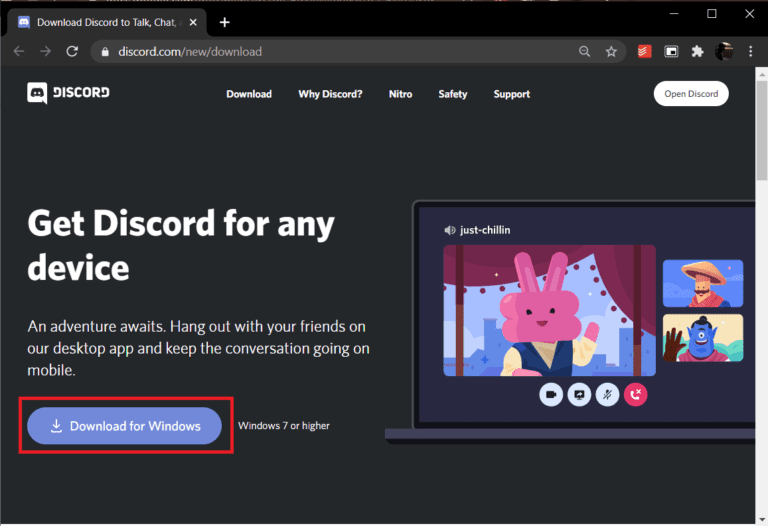
Phương pháp 6: Liên hệ Hỗ trợ Discord
Nếu vẫn không thể giải quyết vấn đề và xóa chấm đỏ trên biểu tượng Discord, bạn có thể thử liên hệ với nhóm hỗ trợ Discord để được hỗ trợ thêm. Gửi email đến trang chính thức của nhóm hỗ trợ Discord nơi họ đã tiếp cận vấn đề này. Bạn sẽ nhận được phản hồi từ họ trong vòng vài ngày để xóa chấm đỏ.

Câu hỏi thường gặp (FAQ)
Q1. Chấm đỏ trên biểu tượng Discord có biểu thị các tệp độc hại không?
câu trả lời Không, điều đó chỉ có nghĩa là bạn có một số tin nhắn chưa đọc trong ứng dụng Discord. Do đó, chấm đỏ không nhất thiết chỉ ra bất kỳ tệp độc hại nào trong ứng dụng Discord.
Q2. Có nhất thiết phải có chấm đỏ trên biểu tượng Discord của bạn không?
câu trả lời Dấu chấm màu đỏ trên biểu tượng Discord có nghĩa là có tin nhắn chưa đọc trong ứng dụng Discord. Người dùng thường xóa dấu chấm đỏ để có trải nghiệm người dùng tốt hơn và không cần thiết phải xóa dấu chấm đỏ trên biểu tượng Discord.
***
Bài viết đề cập đến các phương pháp phân tích và loại bỏ chấm đỏ trên biểu tượng Discord trên hệ thống của bạn Windows 10. Bài viết cũng thảo luận về cách đặt huy hiệu tin nhắn chưa đọc trên Discord để xóa chấm đỏ trên biểu tượng Discord. Thực hiện các phương pháp trong bài viết và cho chúng tôi biết các đề xuất và yêu cầu từ phía bạn trong phần bình luận bên dưới.
